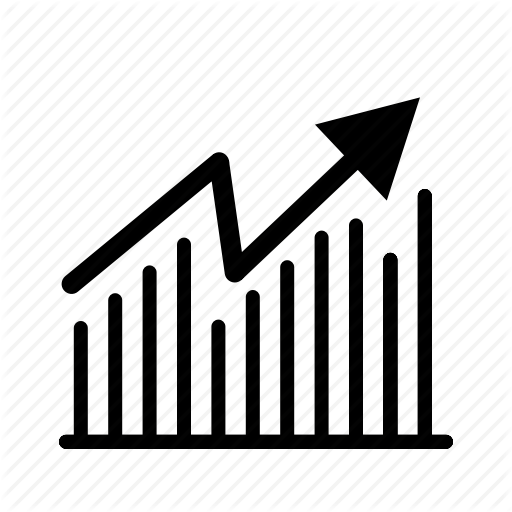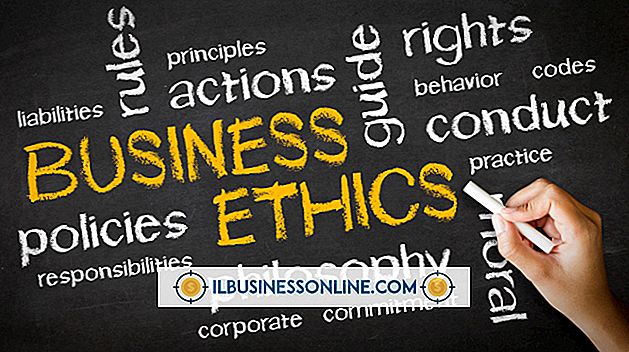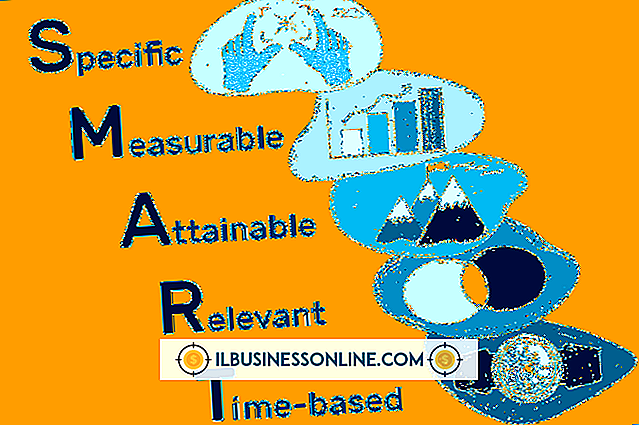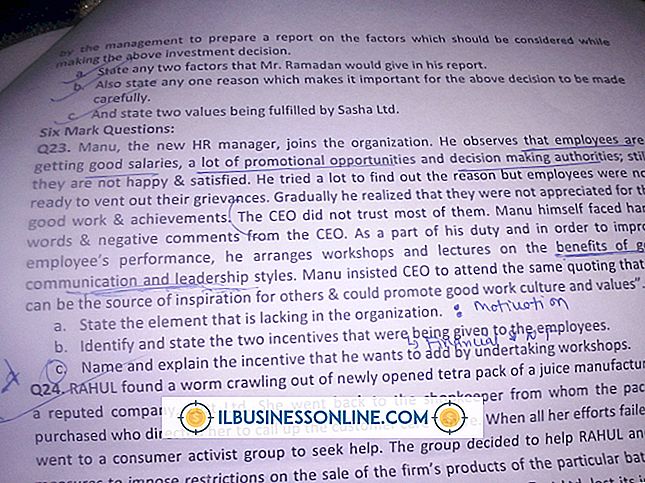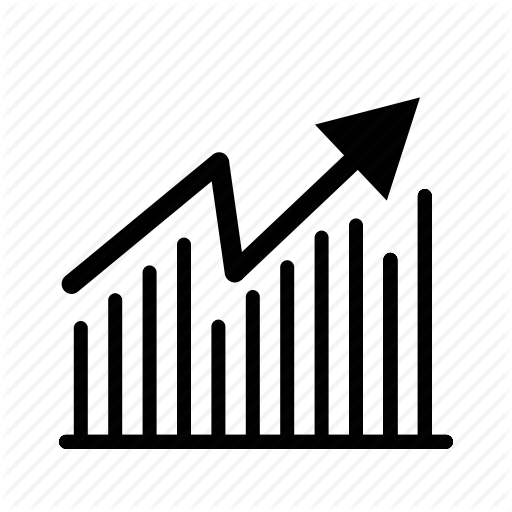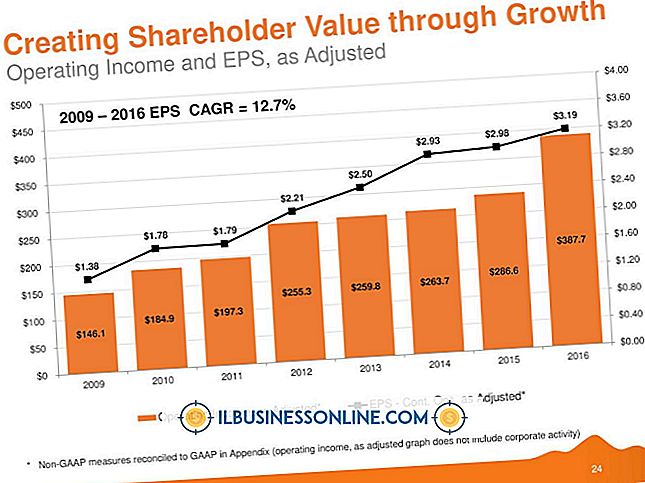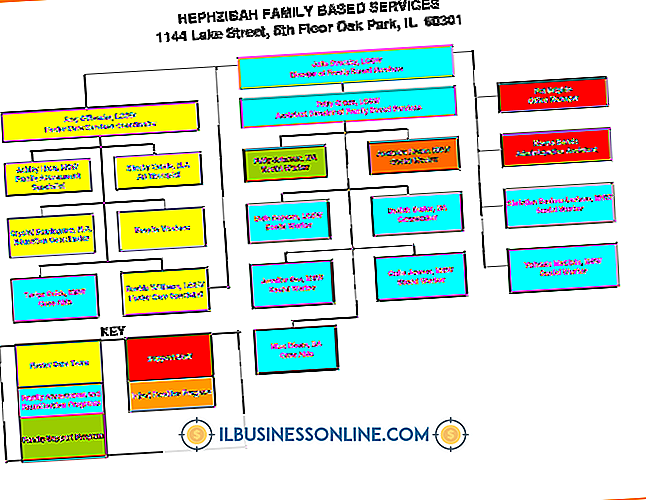Slik bruker du Count & Countifs-funksjonene i Excel

Microsoft Excel 2010 er et kraftig regnearkprogram som bedriftseiere kan benytte til å spore alt fra ansattes tidsplaner til lagernivå. Hvis du befinner deg i en situasjon der du trenger å få en telling av celler som inneholder en eller flere kriterier, inneholder Excel både de COUNTIF og COUNTIFS-funksjonene du kan bruke. Mens de utfører lignende funksjoner, siden COUNTIFS-funksjonen vil fungere når det er mer enn ett kriterium som Excel må lete etter, er syntaksen for funksjonen litt annerledes enn for den enklere COUNTIF-funksjonen.
ANTALL.HVIS
1.
Åpne Excel 2010-regnearket som inneholder informasjonen du vil telle. Klikk på cellen der du vil at det numeriske resultatet av tellingen din skal vises.
2.
Skriv inn et like tegn, etterfulgt av ordet "COUNTIF" (uten anførselstegn) og en åpen parentes. Dette vil instruere Excel for å kjøre COUNTIF-funksjonen ved hjelp av argumentene du vil plassere etter parentesen.
3.
Skriv inn rekkevidden av celler hvor du vil at COUNTIF-funksjonen skal sjekke tilstanden din. Skriv inn den øverste venstre celleposisjonen i området, deretter et kolon, deretter den nederste høyre celleposisjonen i området. Skriv deretter inn et komma.
4.
Skriv inn i den tilstanden du vil at funksjonen skal søke etter. Du kan skrive inn tall normalt, men teksten må være vedlagt i to sitater. Funksjonen vil også forstå visse operatører, som det større enn tegnet eller mindre enn tegnet, og du kan skrive inn en cellehenvisning her hvis cellen inneholder tilstanden du vil søke etter. Cellehenvisninger trenger ikke sitater rundt dem, men et nummer med en operatør gjør det. Sett en nær parentes på slutten av funksjonen, trykk deretter "Enter" for å fullføre arbeidet ditt og kjøre funksjonen. Hvis du for eksempel vil telle cellene mellom celle A1 og celle D10 som har en verdi større enn 10, skriver du inn følgende:
= ANTALL.HVIS (A1: D10, "> 10")
COUNTIFS
1.
Åpne Excel 2010-regnearket som inneholder informasjonen der du vil utføre tellingen din. Klikk på cellen der du vil at resultatet av COUNTIFS-funksjonen skal vises.
2.
Skriv "= COUNTIFS (" (uten anførselstegn) i cellen for å starte funksjonen.
3.
Skriv inn det første området der du vil søke etter kriterier. Begynn med å angi referansen for den øverste venstre cellen i intervallet, og skriv deretter inn et kolon, og skriv deretter inn referansen for den nederste høyre cellen i intervallet. Legg et komma etter at du har angitt rekkevidde.
4.
Skriv inn de første kriteriene du vil søke etter. Dette kan være en streng med tekst, et tall, et nummer med en operatør eller til og med en cellehenvisning. Tall og cellehenvisninger kan skrives inn som de er, men tekst og tall med operatører må være vedlagt i to sitater. Legg et komma etter dine kriterier.
5.
Skriv inn det andre området du vil søke etter kriterier. COUNTIFS-funksjonen vil søke gjennom celleposisjoner i flere områder og returnere et antall "1" for hver gang alle rekkevidde oppfyller kriteriene dine på samme celleplassering. Dette betyr at hvert område må være nøyaktig samme størrelse, men ikke å være tilstøtende til hverandre på regnearket.
6.
Fortsett å skrive inn kommaer, betingelser og intervaller til du har lagt til alt du trenger. Legg en nær parentes på slutten av funksjonen og trykk "Enter". Hvis du for eksempel vil søke i celler A1 til A10 for hendelser av nummer fem og celler B1 til B10 for verdier større enn fem, skriv inn følgende formel:
= COUNTIFS (A1: A10, 5, B1: B10, "> 5")
Tips
- Når du legger inn kriteriene for en av disse funksjonene, kan du bruke et spørsmålstegn til å tegne et enkelt jokertegn og en stjerne for å tegne en rekke jokertegn. Hvis du trenger å søke etter et faktisk spørsmålstegn eller en stjerne i dine kriterier, legger du en tilde foran spørsmålstegnet eller stjernen.